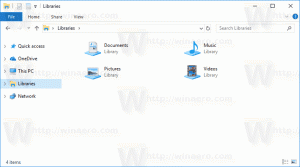Cómo ajustar el sonido de la aplicación individualmente en Windows 10
En Windows 10, muchos usuarios se confunden sobre cómo ajustar el volumen del sonido por aplicación. Debido a los cambios en la interfaz de usuario, Microsoft agregó nuevos controles de volumen de audio fáciles de tocar. Si hace clic con el botón izquierdo en el icono de Sonido en el área de notificación, es posible cambiar solo el volumen principal. A continuación se explica cómo ajustar el volumen de sonido por aplicación en Windows 10.
Tienes dos opciones para esto. El primero es bastante sencillo.
La clásica aplicación Volume Mixer
Haga clic con el botón derecho en el icono de la bandeja del altavoz. En el menú contextual verá el elemento "Mezclador de volumen". Haga clic en él y obtendrá el viejo mezclador con todas las aplicaciones que reproducen audio:
Esta es la buena y antigua aplicación Volume Mixer.
La función de mezclador de volumen está ahí desde Windows Vista y siempre ha permitido al usuario cambiar el nivel de volumen para aplicaciones y dispositivos individuales.
Consejo: El mezclador de volumen clásico se trata en los siguientes artículos:
- Cómo ajustar el volumen del sonido por aplicación en Windows 10
- Cambiar el nivel de volumen de las aplicaciones de la tienda individual en Windows 10
En el momento de escribir estas líneas, todavía es posible restaurar el buen control de volumen del sonido "clásico". Esto se cubrió en el siguiente artículo: "Cómo habilitar el antiguo control de volumen en Windows 10".
La segunda opción está disponible a partir de Windows 10 compilación 17093 y por encima. Una nueva página en la aplicación Configuración permite ajustar el nivel de volumen del sonido para cada aplicación activa. Así es como se puede hacer.
Ajustar el sonido de la aplicación individualmente en Windows 10
- Abre el Aplicación de configuración.
- Vaya a Sistema -> Sonido.
- A la derecha, haga clic en Volumen de la aplicación y preferencias del dispositivo en "Otras opciones de sonido".
- En la página siguiente, ajuste el nivel de volumen de cualquiera de las aplicaciones que reproducen sonidos.
La nueva página de Configuración también permite cambiar el nivel de sonido de los sonidos del sistema. Incluye controles para silenciar aplicaciones, cambiar el nivel de volumen "maestro", seleccionar salida y silenciar dispositivos, y más.
Eso es todo.